
Apabila menggunakan Notepad untuk merakam beberapa perkara yang perlu dilakukan, kerana perkara yang perlu diselesaikan adalah berbeza, selalunya perlu menukar sambungan Notepad Jadi bagaimana untuk menukar sambungan Win10 Notepad? Mengenai isu ini, mari kita lihat tutorial praktikal tentang cara menukar akhiran Win10 Notepad.
Cara untuk mendapatkan sambungan Win10 Notepad:
1 Dalam nama folder, mula-mula klik [Cari] di atas dan dayakan [File Extension].

2 Dengan cara ini, sambungan fail akan dipaparkan, kemudian klik kanan pad nota anda dan pilih [Namakan semula].
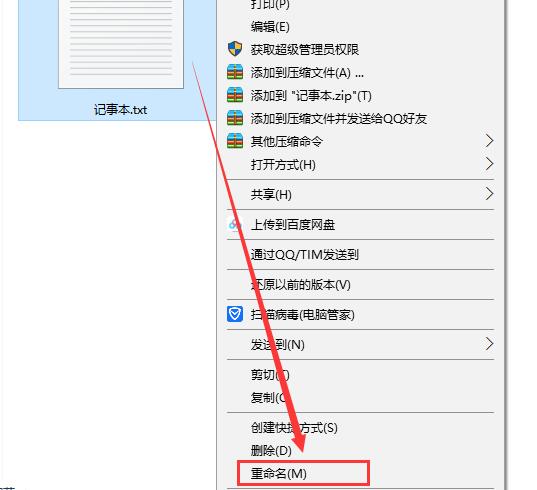
3. Pilih. Buat perubahan kemudian.
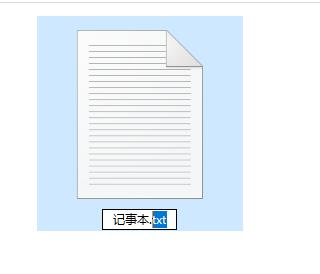
4 Jika ditukar kepada format .jpeg. Kemudian peringatan akan muncul, klik [Ya].
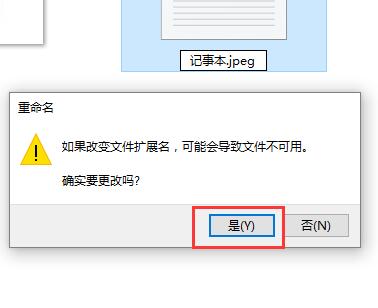
5 Selesai sudah.
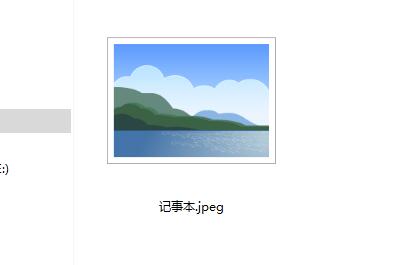
Atas ialah kandungan terperinci Bagaimana untuk menukar akhiran Win10 Notepad? Tukar sambungan Win10 Notepad. Untuk maklumat lanjut, sila ikut artikel berkaitan lain di laman web China PHP!




